
さまざまなウォッチフェイスと「コンプリケーション」でAppleWatchをパーソナライズできますが、本当にパーソナルなタッチを追加したい場合は、「カラー」ウォッチフェイスにクールなモノグラムコンプリケーションがあり、時計に最大4文字を表示できます。面。ただし、モノグラムの複雑さは、人々が認識しているよりもカスタマイズ可能です。
モノグラムの複雑さをカスタマイズする方法と、Appleロゴなどの文字のその他のオプションにアクセスする方法は次のとおりです。
ウォッチフェイスが現在カラーウォッチフェイスでない場合は、最初にウォッチフェイスがアクティブであることを確認してください。そうでない場合は、ウォッチフェイスに戻るまでデジタルリューズを押します。次に、ウォッチフェイスを強制的にタッチします。

ウォッチフェイスセレクターがポップアップします。アクティブだったウォッチフェイスに応じて、左または右にスワイプしてカラーウォッチフェイスを見つけます。
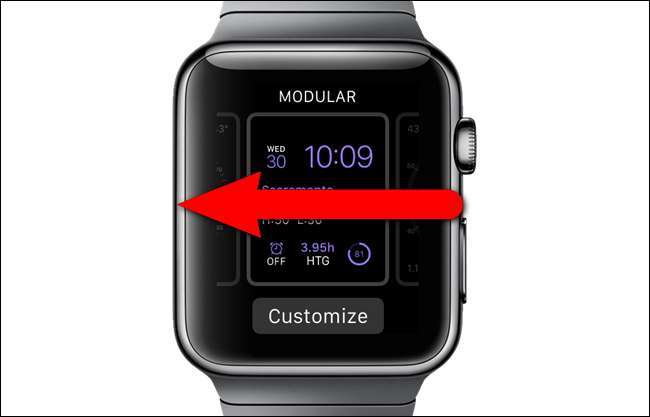
カラーウォッチフェイスを見つけたら、「カスタマイズ」をタップします。

カラーウォッチフェイスの最初のカスタマイズ画面では、色を選択できます。色を変更したい場合は、デジタルクラウンを使用して別の色を選択してください。次に、左にスワイプして2番目のカスタマイズ画面に移動します。

この画面では、ウォッチフェイスに表示される合併症を変更できます。中央の合併症をタップします。このスポットの唯一のオプションは「なし」または「モノグラム」です。 「モノグラム」が選択されていることを確認してください。
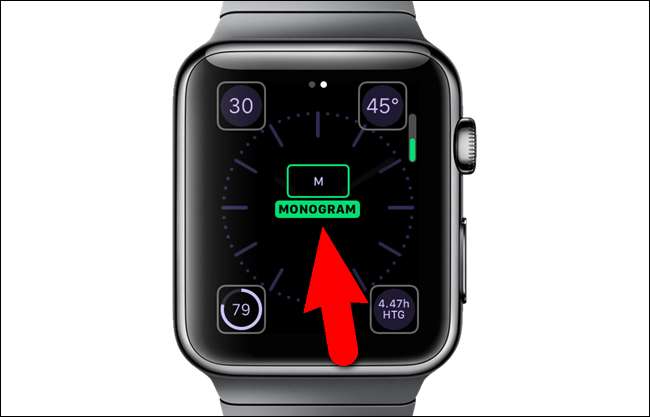
ウォッチフェイスに戻るまでデジタルリューズを押します。ウォッチフェイスの上部にあるモノグラムに注目してください。

カラーウォッチフェイスが選択され、モノグラムコンプリケーションがオンになったので、スマートフォンを使用してモノグラムをカスタマイズできます。ホーム画面の「ウォッチ」アプリをタップします。
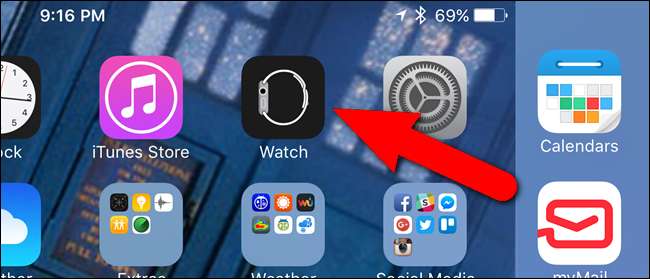
「マイウォッチ」画面がアクティブになっていることを確認します。そうでない場合は、画面下部の「マイウォッチ」アイコンをタップします。
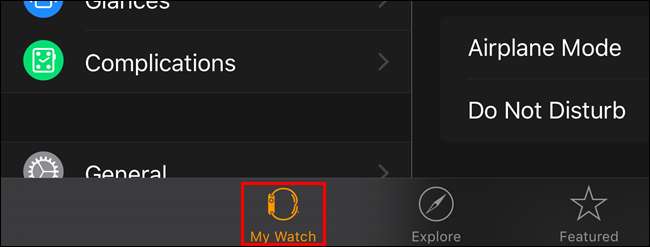
「マイウォッチ」画面で「時計」をタップします。

「時計」画面で「モノグラム」をタップします。
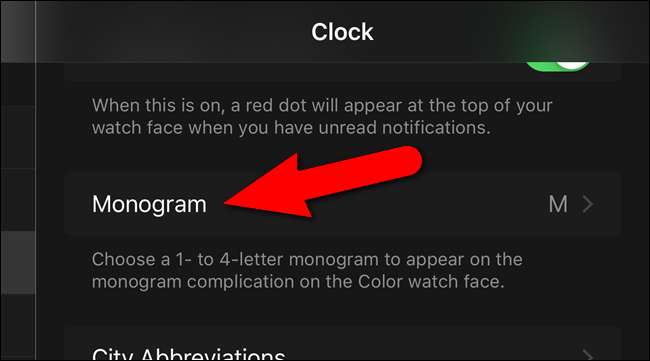
カーソルは、現在のモノグラムの最後に自動的に配置されます。現在の文字を削除し、標準のキーボードから文字、数字、または記号を入力します。 「モノグラム」画面上部の「<時計」をタップすると、前の画面に戻ります。
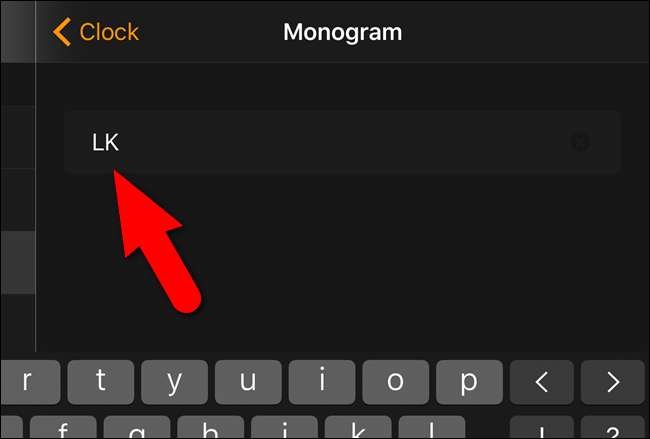
入力した文字は、「時計」画面の「モノグラム」オプションの右側に表示されます。
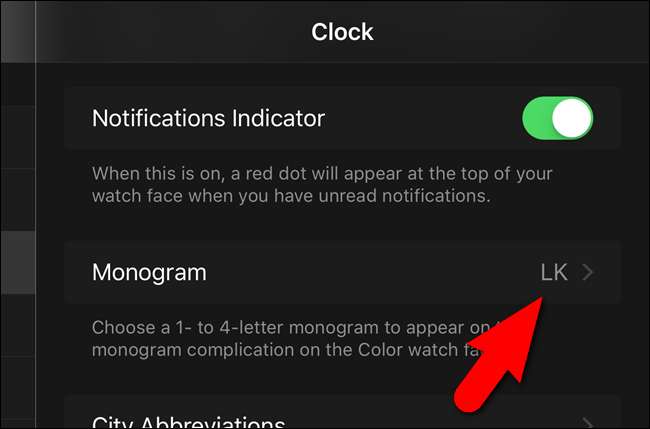
新しいモノグラムがカラーウォッチフェイスに表示されます。

ここで物事が面白くなります。他のソースからコピーできる限り、他の文字を追加することもできます。ザ・ UniCharピッカー アプリは素晴らしい情報源です。 AppStoreで検索してインストールします。次に、ホーム画面の「UniChar」アイコンをタップしてアプリを開きます。
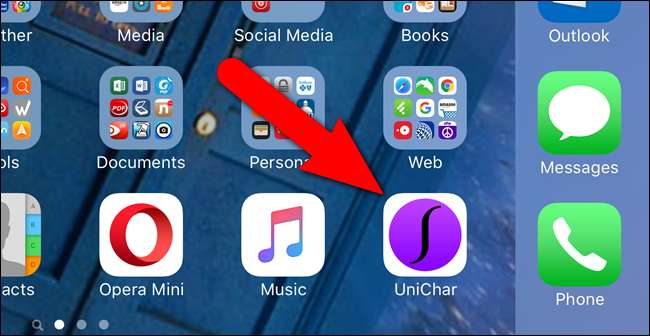
UniCharのコレクションの任意の文字をモノグラムの一部として使用できます。この例では、Appleロゴを使用します。 「絵文字」セクションまで下にスクロールして、Appleロゴをタップします。
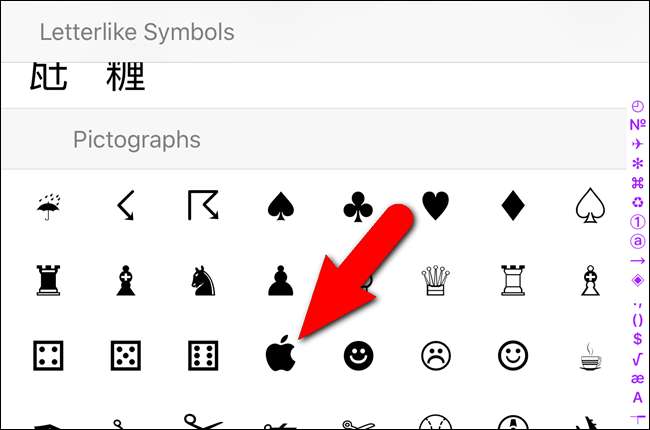
Appleロゴは「最近使用した」セクションに表示されます。 Appleロゴのシンボルをコピーするには、Appleロゴを長押しします…
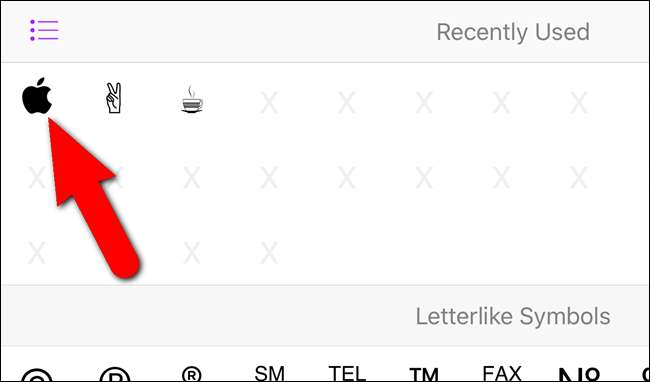
…画面に「コピー済み」と表示されるまで。
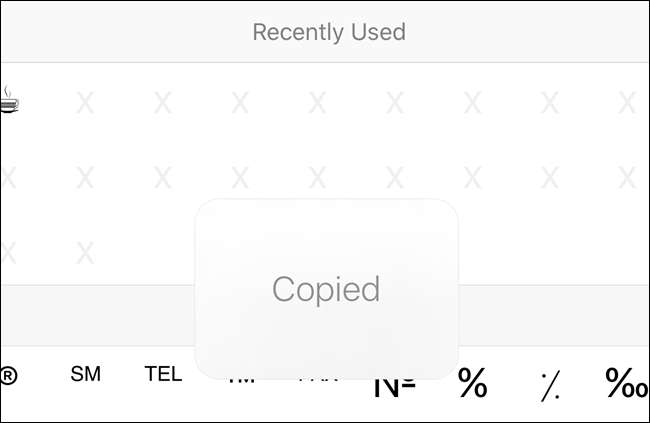
前述のように、「ウォッチ」アプリの「モノグラム」画面に戻ります。現在のモノグラムを削除し、「貼り付け」ポップアップが表示されるまでその場所を長押しして、そのポップアップをタップします。
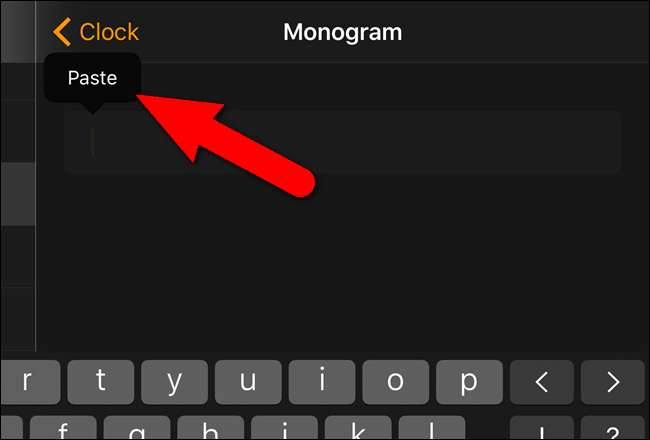
「モノグラム」画面にAppleロゴが挿入されます。もう一度、画面上部の「時計」をタップして変更を受け入れ、時計画面に戻ります。
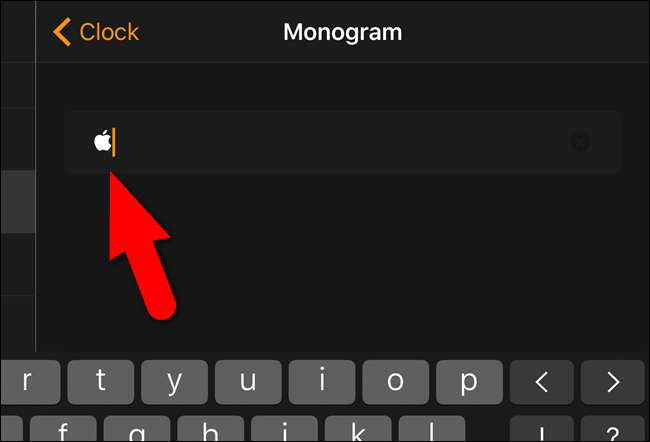
「時計」画面の「モノグラム」の右側にアップルのロゴが表示されます。
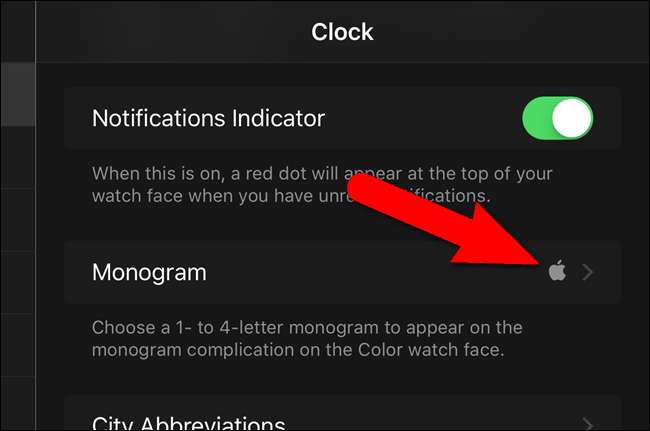
AppleロゴがColorウォッチフェイスに表示されるようになりました。

一部の文字は、文字が非常に小さくなるため、カラーウォッチフェイスで見栄えが悪くなる場合があります。さまざまなキャラクターを試して、好きなものを確認してください。できることはたくさんあります。







